Google Maps Tidak Menyebutkan Nama Jalan [5 Perbaikan Mudah]
2 menit Baca
Ditampilkan di
Baca halaman pengungkapan kami untuk mengetahui bagaimana Anda dapat membantu MSPoweruser mempertahankan tim editorial Baca lebih lanjut
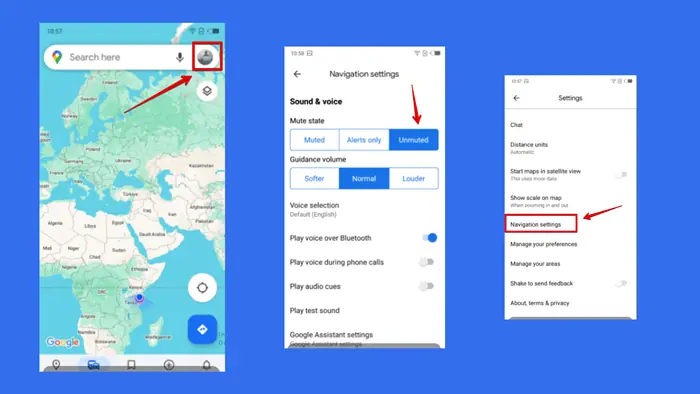
Google Maps tidak menyebutkan nama jalan selama navigasi adalah masalah umum namun mengganggu. Untungnya, ini juga mudah diperbaiki.
Ikuti terus untuk melihat cara mengatasinya langkah demi langkah:
1. Ubah Bahasa Pilihan Suara
Google Maps menawarkan bahasa yang berbeda tetapi tidak semuanya mendukung pengumuman nama jalan. Untuk memperbaikinya, alihkan ke Default (Bahasa Inggris):
- Kunjungi Google Maps dan klik ikon profil.
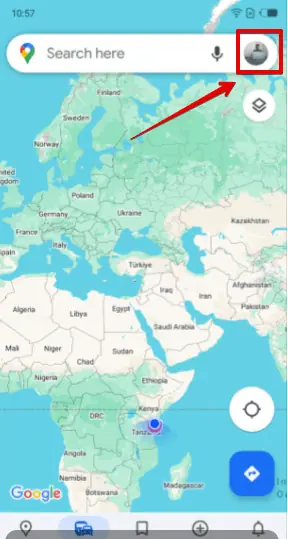
- Tap Settings.
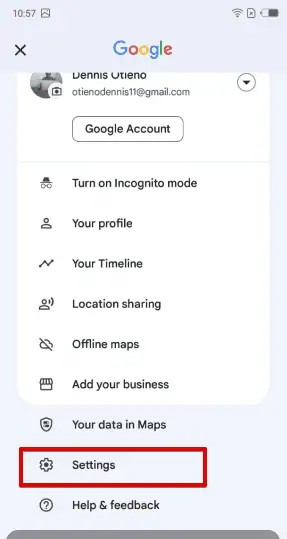
- Klik Pengaturan navigasi.
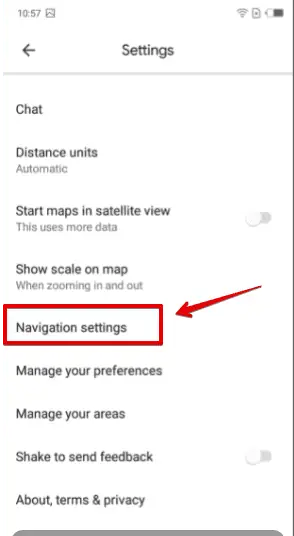
- Bawah Pilihan suara, memilih Bawaan (Bahasa Inggris).
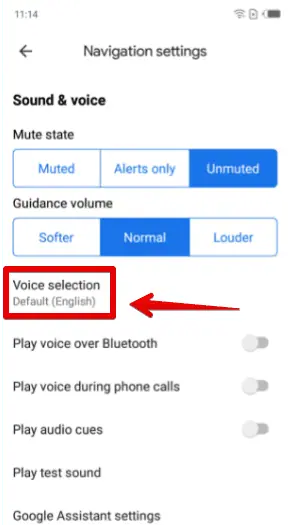
2. Sesuaikan Pengaturan Panduan Suara
Google Maps memberikan opsi untuk intensitas panduan suara. Mungkin saja pengaturan ini diubah secara tidak sengaja.
- Buka Google Maps dan ketuk ikon profil di kanan atas.
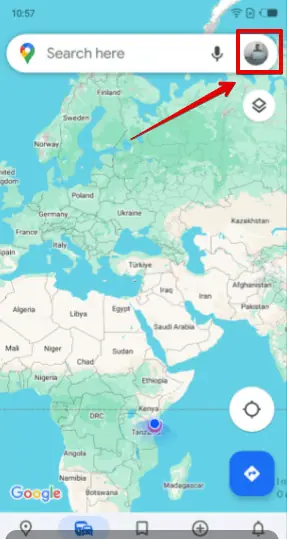
- Gulir ke bawah dan pilih Settings.
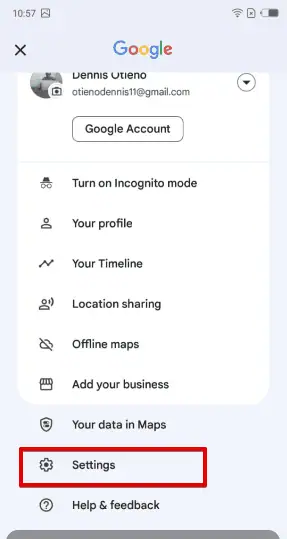
- Gulir ke bawah lagi untuk mencari Pengaturan navigasi lalu ketuk di atasnya.
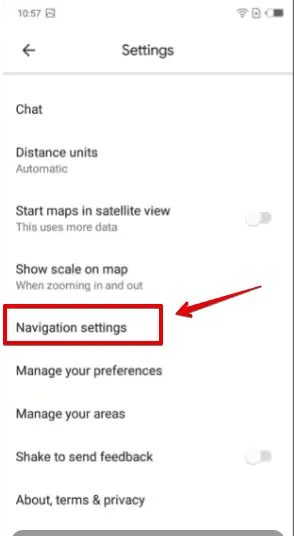
- Bawah Suara & suara, pilih Disuarakan dalam keadaan bisu.
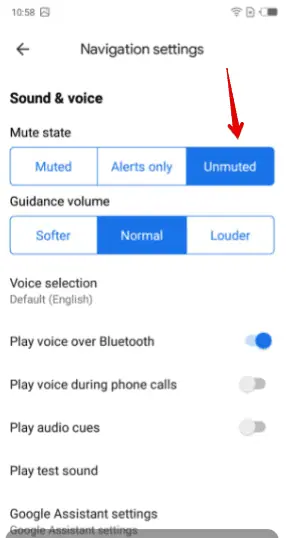
3. Putuskan Sambungan Dari Perangkat Bluetooth
Jika ponsel Anda tersambung ke sistem Bluetooth mobil atau headphone Anda, panduan suara mungkin diputar melalui perangkat tersebut, bukan melalui speaker ponsel Anda. Untuk memperbaikinya:
- Ketuk pada ikon profil di sudut kanan atas Google Maps Anda.
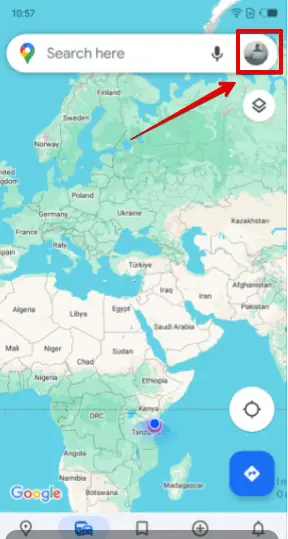
- Gulir ke bawah dan ketuk Settings.
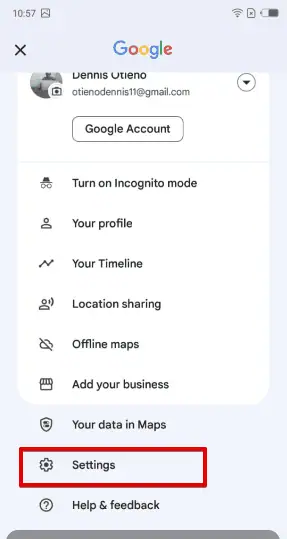
- Klik Pengaturan navigasi.
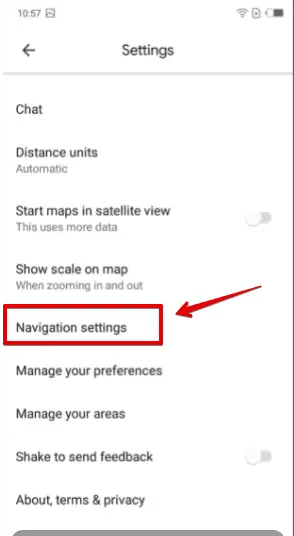
- Nonaktifkan Putar suara melalui Bluetooth.
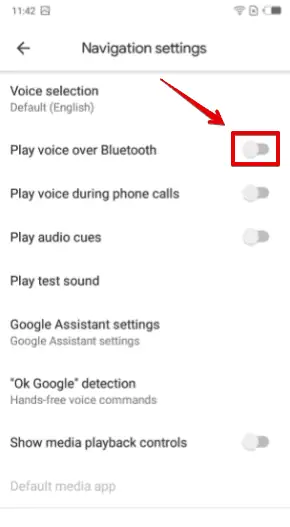
4. Perbarui Aplikasi Google Maps
Versi aplikasi yang ketinggalan jaman dapat menyebabkan masalah pada panduan suara, termasuk tidak mengumumkan nama jalan.
- Kunjungi Google Play dan cari Google Maps.
- Jika pembaruan tersedia, Anda akan melihat Memperbarui tombol. Klik itu.
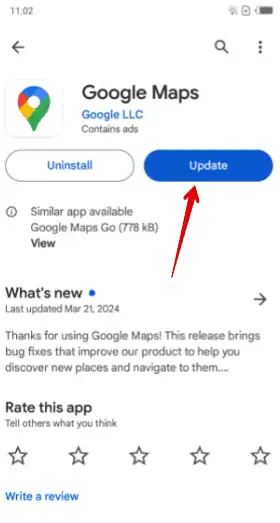
- Tunggu instalasi selesai.
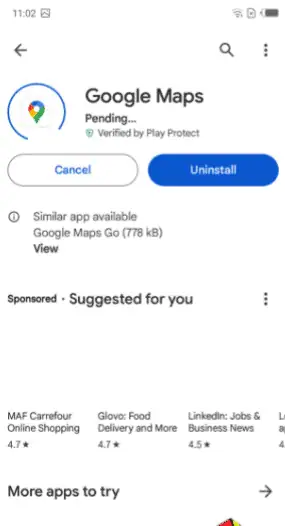
5. Hapus Cache dan Data
Cache yang rusak atau data yang ketinggalan jaman dapat mengganggu fungsi aplikasi, termasuk panduan suara.
- Buka perangkat Anda Settings.
- Klik Aplikasi & notifikasi.
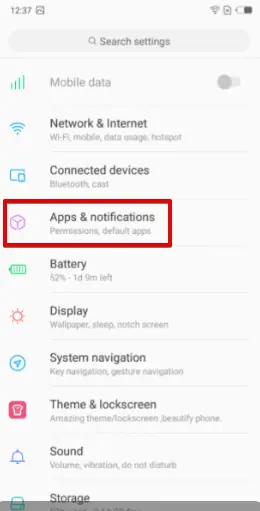
- Pilih Google Maps.
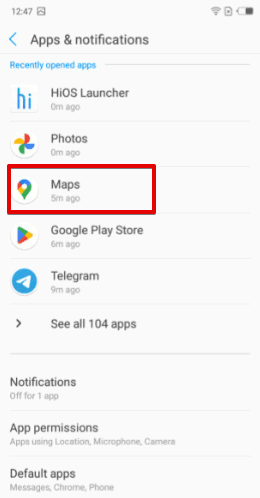
- Klik Storage.
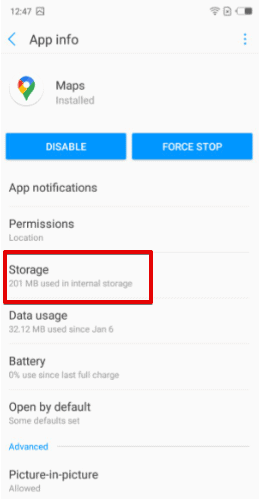
- Tap Hapus Cache dan Hapus data.
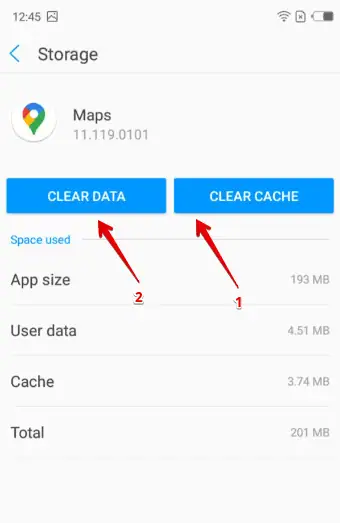
Jika Google Maps tidak menyebutkan nama jalan, perbaikan di atas akan menyelesaikan masalah dalam waktu singkat. Metode mana yang berhasil untuk Anda? Beri tahu saya di komentar!







